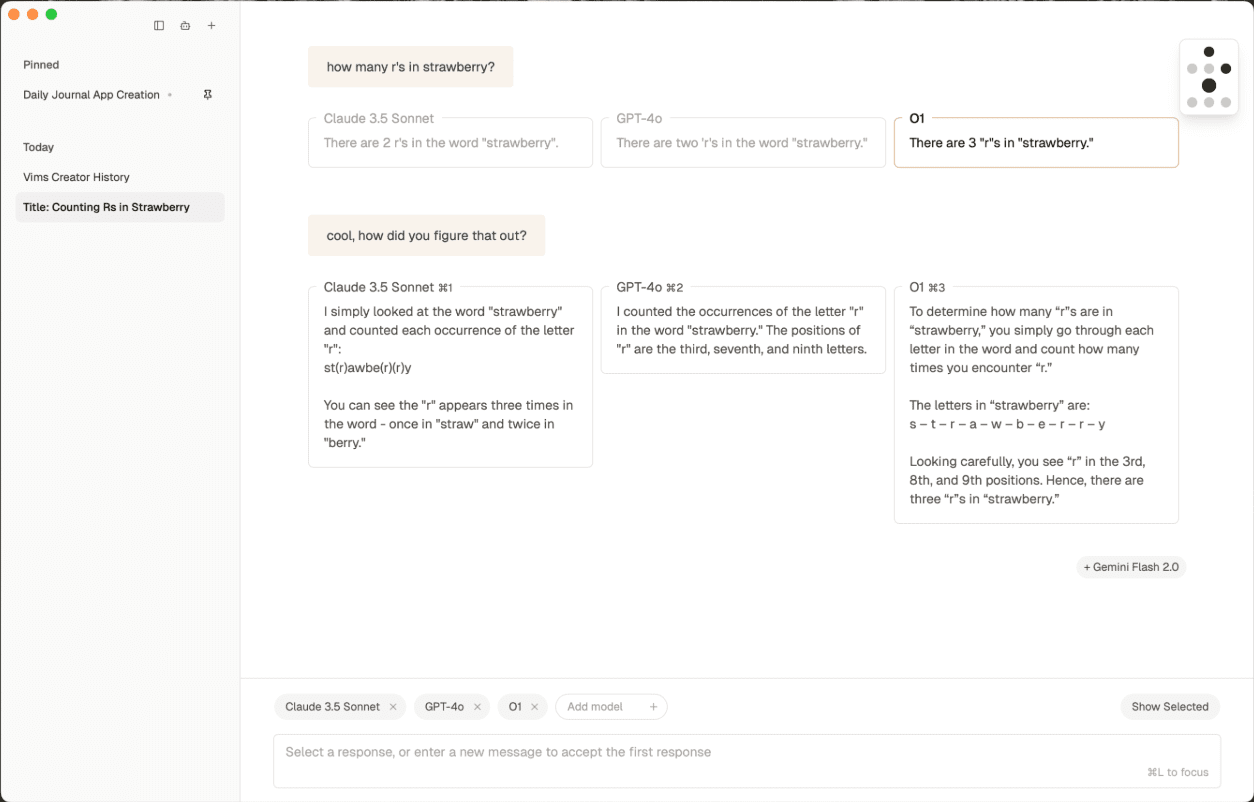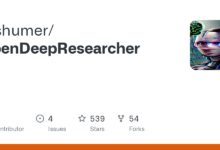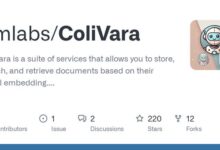Introdução geral
O Chorus é um aplicativo inovador para Mac que permite aos usuários conversar com vários modelos de IA (como Claude, 4o, 01 e Gemini) ao mesmo tempo. Essa plataforma resolve o problema de ter diferentes modelos de IA espalhados por todo o lugar, permitindo que os usuários interajam com vários modelos ao mesmo tempo em um só lugar e adicionem seus próprios avisos de sistema. Um dos recursos exclusivos do Chorus é uma árvore de interação implementada pelo Claude que cresce à medida que o diálogo avança. Além disso, o Chorus não é um aplicativo Electron, mas foi desenvolvido com base no Tauri, tem um backend Rust e usa visualizações da Web nativas do Mac, o que torna o aplicativo pequeno e extremamente rápido.
Lista de funções
- diálogo com várias IAsConversando com vários modelos de IA ao mesmo tempo e comparando as respostas de diferentes IAs.
- Comparação em tempo realVeja diferentes respostas para a mesma pergunta de diferentes modelos de IA em tempo real.
- árvore interativa: uma árvore interativa que cresce com o diálogo, implementada por Claude.
- alerta do sistemaOs usuários podem adicionar seus próprios avisos do sistema para personalizar a experiência de diálogo.
- Alto desempenhoCriado em Tauri, com um backend Rust e exibições da Web nativas do Mac, o aplicativo é pequeno e rápido.
Usando a Ajuda
Processo de instalação
- Baixar aplicativosVisite o site do Chorus para fazer o download da versão mais recente do aplicativo Chorus.
- Instalação de aplicativosSe o download for concluído, abra o pacote de instalação e siga as instruções para instalá-lo.
- iniciar um aplicativo: Quando a instalação estiver concluída, abra o aplicativo Chorus e comece a usá-lo.
Função Fluxo de operação
- Seleção de modelos de IANa página inicial do aplicativo, os usuários podem selecionar vários modelos de IA para o diálogo. Clique no modelo apropriado para adicioná-lo à lista de diálogos.
- Problemas de entradaDigite sua pergunta ou tópico na caixa de diálogo e clique em Send (Enviar).
- Ver respostaRespostas de diferentes modelos de IA são exibidas na página ao mesmo tempo, permitindo que os usuários comparem suas respostas em tempo real.
- árvore interativaObservação: À medida que o diálogo avança, a árvore interativa na página cresce para proporcionar uma experiência visualmente interativa.
- Adicionando dicas de sistemaOs usuários podem adicionar seus próprios avisos do sistema nas configurações para personalizar o conteúdo e o estilo do diálogo.
Operação da função em destaque
- diálogo com várias IAsApós inserir uma pergunta na caixa de diálogo e clicar no botão "Send" (Enviar), o sistema enviará automaticamente a pergunta a todos os modelos de IA selecionados e exibirá suas respostas na página.
- Comparação em tempo realOs usuários podem visualizar as respostas de vários modelos de IA na mesma página e ao mesmo tempo para facilitar a comparação e a análise.
- árvore interativaÁrvore interativa: À medida que o diálogo avança, a árvore interativa cresce, proporcionando um efeito visual dinâmico.
- alerta do sistemaOs usuários podem personalizar a experiência de diálogo adicionando e gerenciando os avisos do sistema nas configurações.
Dicas e truques
- Questões de diversidadeTente fazer diversas perguntas a diferentes modelos de IA para ter uma visão completa de seus recursos.
- análise aprofundadaIdentificação dos pontos fortes e fracos de diferentes modelos de IA, comparando suas respostas e ajudando a selecionar o modelo de IA mais adequado para uma determinada tarefa.
- Feedback e aprimoramentoSe você achar que as respostas de um modelo de IA não são ideais, poderá fornecer feedback à equipe de desenvolvimento para ajudar a melhorar o desempenho do modelo.